Greitos nuorodos
- Kaip išjungti iPad kelių užduočių funkcijas
- „iPad“ kelių užduočių nustatymų supratimas (ir ką jie daro)
Santrauka
- Lengvai išjunkite kelių užduočių atlikimo parinktis iPadOS 17 ir naujesnėse versijose nustatymuose, skiltyje Daugiafunkcinis darbas ir gestai.
- Tokias funkcijas kaip „Split View“ ir „Stage Manager“ galima išjungti, kad darbo eiga būtų labiau pritaikyta jūsų poreikiams.
- Tinkinkite gestais pagrįstą kelių užduočių atlikimą, įskaitant „Vaizdas vaizde“ ir kelių pirštų perbraukimus, kad pagerintumėte naudotojo patirtį.
Nusivylęs netikėtai suskaidytas ekranas arba plūduriuojantys langai jūsų iPad? Tau pasisekė! Išjungę iPad kelių užduočių atlikimo funkcijas, galėsite mėgautis sklandžia vienos programos patirtimi.
Kaip išjungti iPad kelių užduočių funkcijas
Jūsų šiuolaikiniame iPad yra daugybė galingų daugiafunkcinių funkcijų, tačiau gera žinia yra ta, kad galite jas lengvai išjungti. Eikite į Nustatymai > Daugiafunkcinis darbas ir gestai . Šio skyriaus viršuje rasite kelių užduočių atlikimo nustatymus. Pagal numatytuosius nustatymus įjungtas ir „Split View“ , ir „Slide Over“ , tačiau galite jas tiesiog išjungti, kad išjungtumėte šias funkcijas.
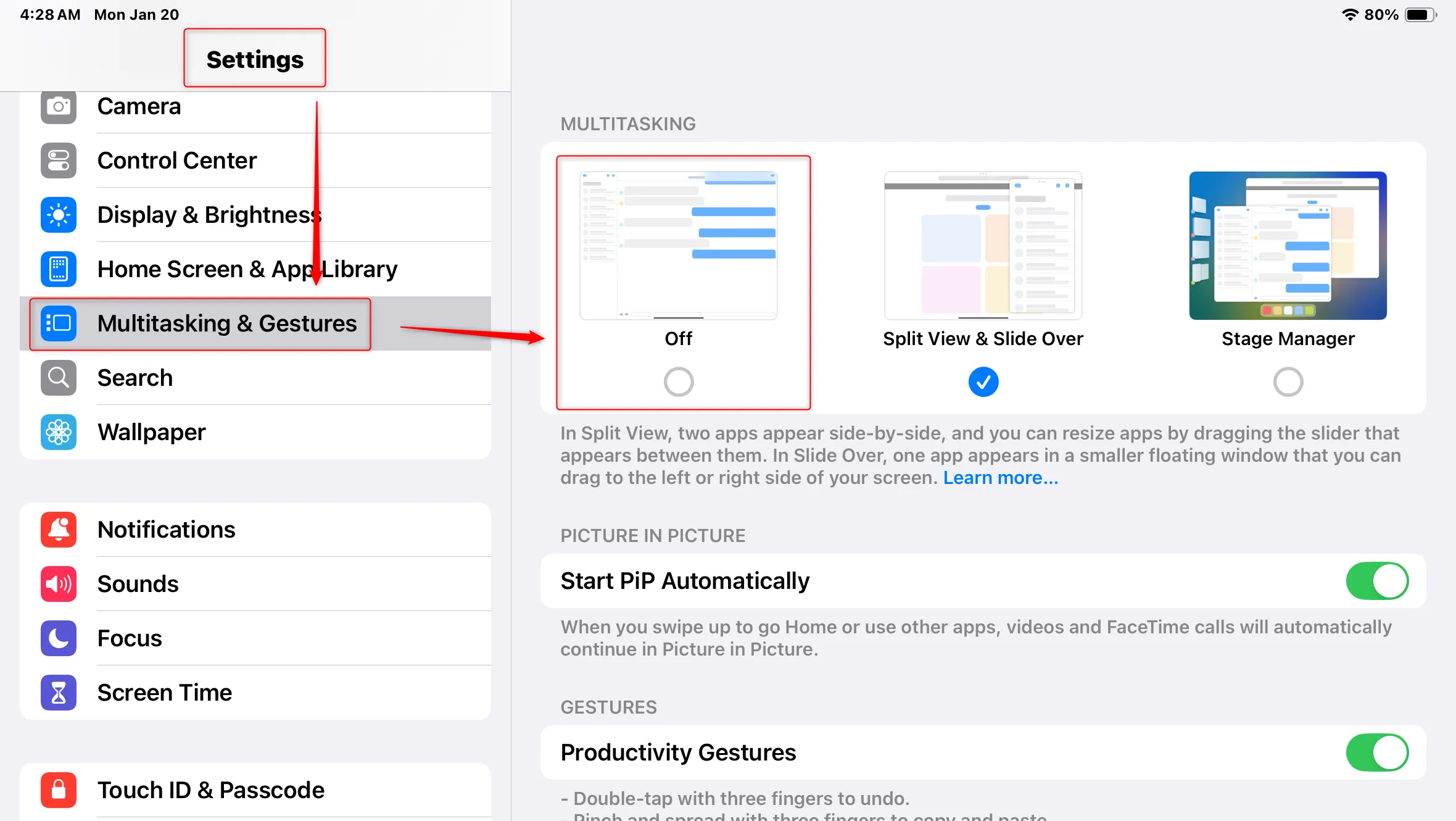
Be to, iPadOS 17 pristato įvairius gestais pagrįstus produktyvumo įrankius, kurių dauguma aktyvuojami pagal numatytuosius nustatymus. Galite lanksčiai peržiūrėti šias parinktis tame pačiame nustatymų meniu ir tinkinti, kad atitiktų jūsų darbo eigą.
„iPad“ kelių užduočių nustatymų supratimas (ir ką jie daro)
Jei numatytasis „iPad“ kelių užduočių vykdymas yra įkyrus arba varginantis, suprantama, kad norisi supaprastinti dalykus. Nors galite visiškai išjungti šias funkcijas, kelios parinktys iš tikrųjų gali padidinti produktyvumą, kai naudojamos teisingai. Čia pateikiamas kiekvienos funkcijos veikimo aprašymas, padedantis priimti pagrįstus sprendimus, ar jas išjungti.
Programos lango veikimas: padalintas vaizdas ir etapo tvarkyklė
Pirmasis svarbus sprendimas yra susijęs su tuo, kaip norite, kad programos veiktų jas atidarius. Turite dvi pagrindines parinktis – Padalinti vaizdą ir slinkti per ir Stage Manager . „Split View“ ir „Slide Over“ leidžia atidaryti programas viena šalia kitos, o tai gali labai padėti atlikti užduotis, pvz., užsirašyti pastabas naršant internete. Šis kelių užduočių atlikimo stilius kai kuriems vartotojams gali leisti nešiojamąjį kompiuterį pakeisti iPad, todėl tai yra esminė darbo ir mokymosi funkcija.
Norėdami uždaryti slankiuosius langus išskaidytame rodinyje, bakstelėkite trijų taškų meniu, esantį viršutiniame programos lango kampe. Šios sąrankos gali būti naudingos, tačiau jas taip pat lengva suaktyvinti netyčia perbraukiant, o tai gali sutrikdyti jūsų patirtį.
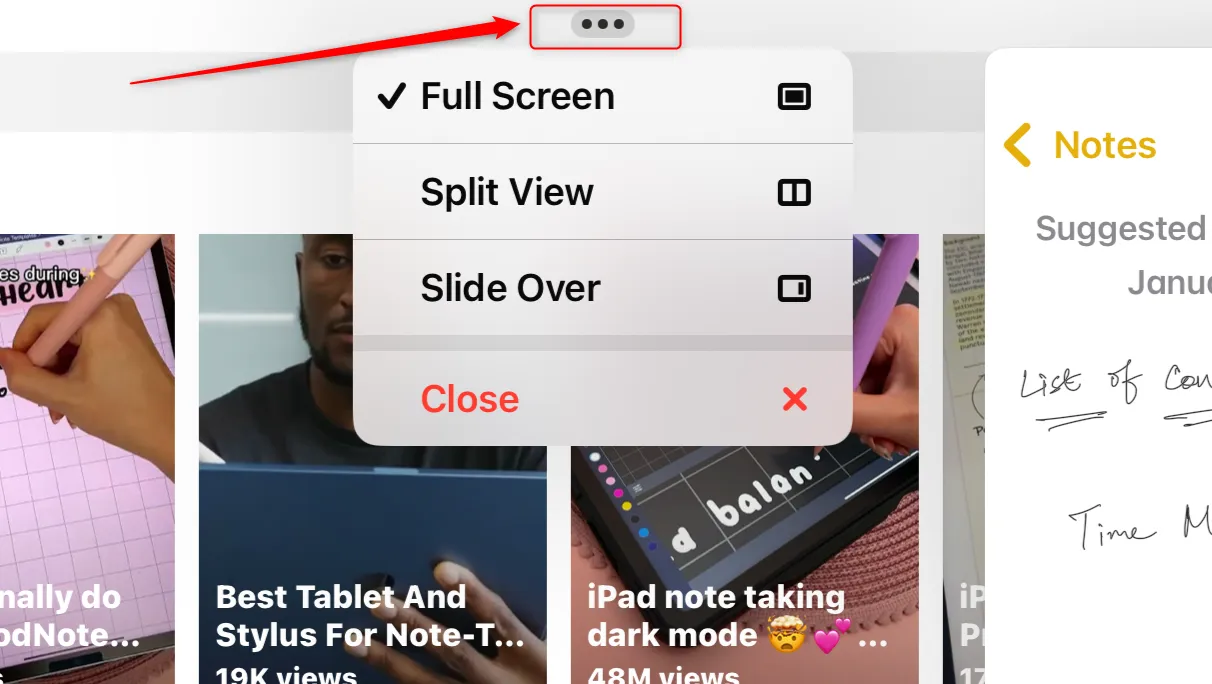
Jei pastebėsite, kad jūsų programos nuolat atidaromos languose, o ne visame ekrane, gali būti, kad įjungta „Stage Manager“ . Šia funkcija siekiama „iPad“ suteikti panašesnę į darbalaukį patirtį – idealiai tinka prijungus prie išorinio monitoriaus ir periferinių įrenginių. Tačiau tai taip pat gali sukelti nusivylimą, nes turite maksimaliai koreguoti langų dydžius ir išdėstymą, o tai gali būti sudėtinga naudojant jutiklinę sąsają.
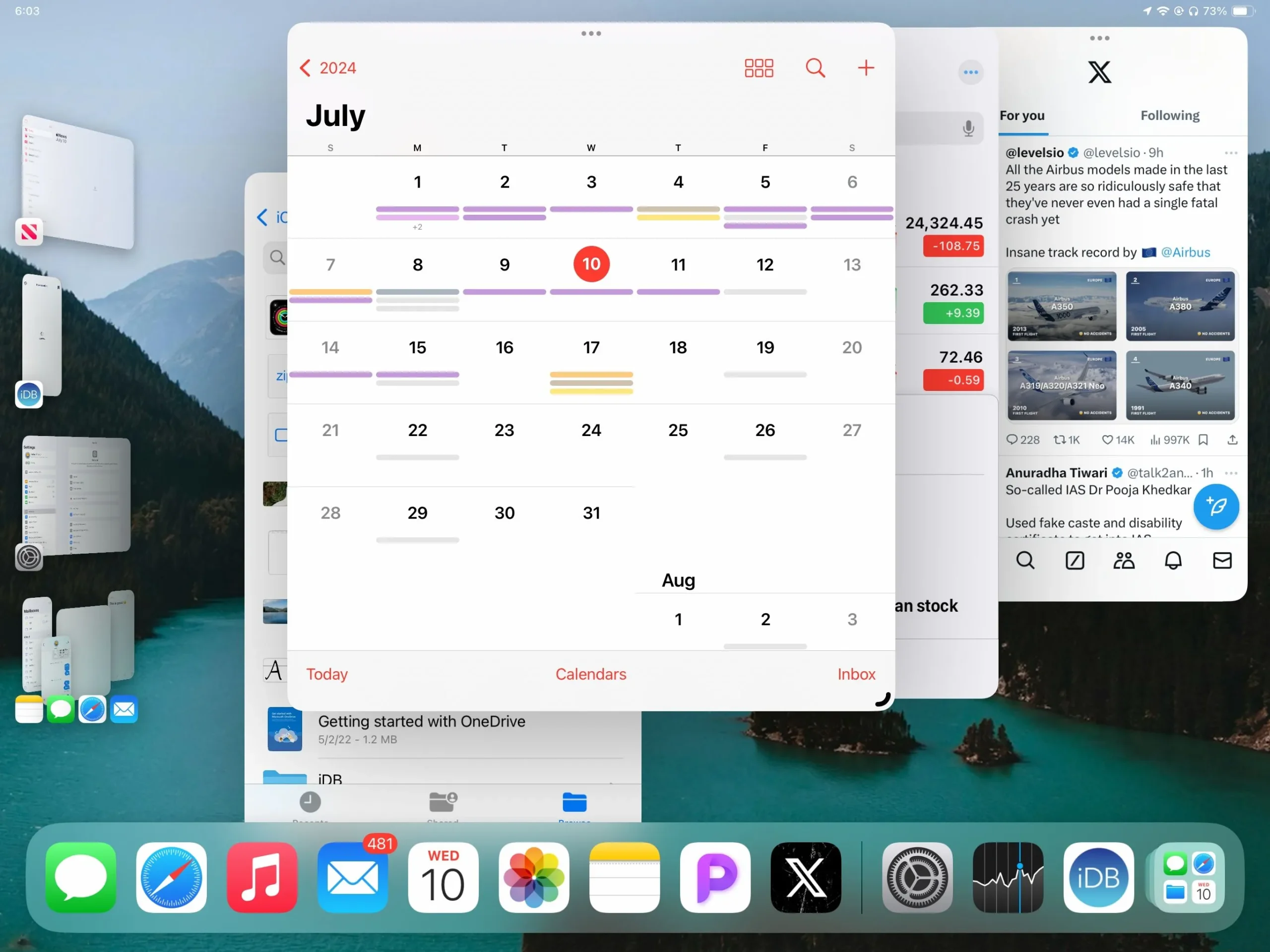
Vaizdas vaizde: niekada nepraleiskite savo vaizdo įrašų
Vaizdas vaizde (PiP) leidžia toliau leisti vaizdo įrašus mažame lange, kai perjungiate programas arba grįžtate į pagrindinį ekraną. Ši kelių užduočių atlikimo funkcija yra puiki tiems, kurie nori suderinti pramogas su produktyvumu, bet taip pat gali sukelti nusivylimą, kai netyčia paleidžiate vaizdo įrašą ir bandote susitelkti ties kitomis užduotimis.
Nors PiP tapo standartine funkcija, atminkite, kad kai kurios programos jos nepalaiko, o tokioms platformoms kaip „YouTube“ gali prireikti specialių nustatymų, kad ši funkcija būtų įjungta tam tikriems vaizdo įrašams.
Gestai: galios funkcijos, kurios gali trukdyti
„iPadOS“ apima įvairius gestų rinkinius, kurie skatina produktyvumą, bet gali sukelti netyčinį aktyvavimą:
- Produktyvumo gestai: naudokite trijų pirštų gestus, kad galėtumėte efektyviai kopijuoti, įklijuoti, anuliuoti ir perdaryti. Nors šie gestai yra labai veiksmingi, jie gali netyčia anuliuoti veiksmus, jei jie suaktyvinami netyčia.
- Keturių ir penkių pirštų gestai: paprastas programų perjungimas ir naršymo parinktys gali būti naudingos, tačiau gali sukelti trikdžių, ypač naudotojams, turintiems vikrumo problemų.
- Pakratykite, kad atšauktumėte: nors ši funkcija yra naudinga, kai kuriems naudotojams gali kilti sunkumų, todėl reikia pritaikyti, kaip gestai naudojami judant.
- Perbraukimai kampe: pasirinktiniai kampiniai gestai gali padėti greitai pasiekti pagrindines funkcijas, tačiau dažnai netyčia suaktyvinus gali trukdyti įprastam naudojimui.
„iPad“ daugiafunkcinės funkcijos suteikia unikalių funkcijų, tačiau jos gali priblokšti daug vartotojų. Pasirinkimas juos išjungti suteikia daug patogumo, pritaikydamas jūsų iPad patirtį pagal jūsų asmeninius poreikius ir įpročius.
Dažnai užduodami klausimai
1. Kaip „iPad“ išjungti „Split View“?
Norėdami išjungti išskaidytą vaizdą, eikite į Nustatymai > Daugiafunkcinis darbas ir gestai ir išjunkite parinktį Split View ir Slide Over. Tai neleis programoms atsidaryti viena šalia kitos.
2. Ar galiu tinkinti kelių užduočių atlikimo gestus iPadOS 17?
Taip, galite tinkinti kelių užduočių atlikimo gestus naudodami Nustatymai > Daugiafunkcinis darbas ir gestai . Tai leidžia įjungti arba išjungti konkrečius gestus pagal jūsų pageidavimus.
3. Ką daryti, jei netyčia suaktyvinsiu „Vaizdas vaizde“?
Jei pastebėsite, kad netyčia suaktyvinate funkciją „Vaizdas vaizde“, galite išjungti šią funkciją nuėję į „Nustatymai“ > „FaceTime“ ir išjungę parinktį „Vaizdas paveikslėlyje“. .
Parašykite komentarą